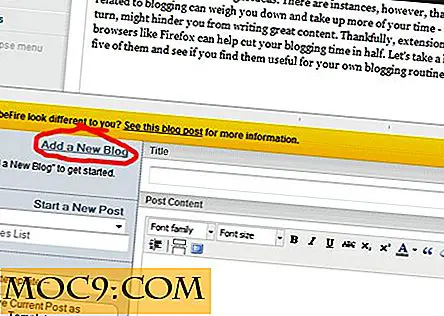כיצד להעביר את תיקיית הבית למחיצות אחרות [Linux / Ubuntu]
אם קיבלת את אפשרות ברירת המחדל בעת התקנת אובונטו, או כי המחשב מגיע עם אובונטו מותקנת מראש, רוב הסיכויים כי תיקיית הבית שלך ואת תיקיות המערכת כל שקר באותה מחיצה. זה בסדר גמור, אבל אם אתה רוצה לשדרג את הגירסה הנוכחית של אובונטו, או להתקין מחדש את אובונטו, לא תוכל לשמור את הגדרות האפליקציה שלך, או אפילו לשמור את הקבצים והמסמכים שלך. אחד התרגילים הטובים הוא לתת לתיקייה הביתית את המחיצה שלה, כך שכל שינוי שתבצע בתיקייה System לא ישפיע על ספריית הבית שלך, ותוכל בקלות לשדרג או להתקין מחדש את אובונטו בקלות.
אם ברצונך להעביר את תיקיית הבית למחיצה אחרת, הנה כיצד תוכל לעשות זאת.
יצירת מחיצה חדשה
הערה : באפשרותך לדלג על שלב זה אם כבר יש לך מחיצה חיצונית קיימת שבה תוכל להשתמש.
בהנחה שלמחשב יש רק דיסק קשיח אחד והוא מכיל רק מחיצה אחת. כדי ליצור מחיצה חדשה, אתה צריך קודם לקבל אובונטו Live CD / USB ו אתחול לתוך זה. לא ניתן לחלק את הדיסק הקשיח למחיצות כאשר הוא פועל.
לאחר אתחול לתוך הפגישה Live, לפתוח את היישום "GParted". בחר את הדיסק הקשיח מהרשימה. זה צריך להיות מתויג משהו כמו "sda".
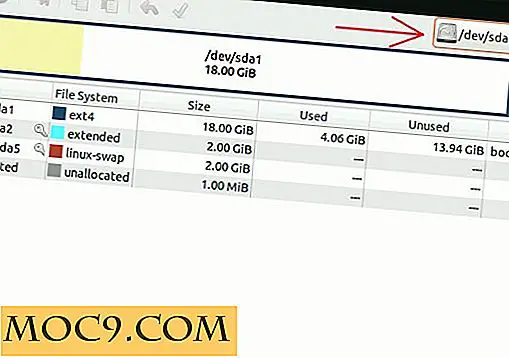
אתה אמור לראות מספר ערכים ברשימה. בחר את הערך המתאים למחיצה הראשית. זה צריך להיות אחד עם גודל הקובץ הגדול ביותר הוא גם בפורמט ext3 או ext4 filesystem. לחץ לחיצה ימנית על זה ובחר "שינוי גודל / העברה".

הגדר את הגודל עבור המחיצה החדשה בשדה "שטח פנוי בעקבות". המספר מיוצג ב- MB, אז אם אתה רוצה להפריש 10GB עבור המחיצה החדשה, הזן "10000". תוכלו להבחין כי כאשר אתה מזין את המספר, את המספר בשדה "גודל חדש" יקטן בהתאם. הנוהג הרגיל שלי הוא להפריש 10GB עבור קבצי מערכת להקצות את השאר למחיצת הבית. לחץ על "שינוי גודל / העברה".

בחזרה למסך הראשי של GParted, כעת תראה ערך "לא מוקצה" חדש עם גודל הקובץ שהגדרת קודם. לחץ לחיצה ימנית על זה ובחר "חדש". בחר "ext4" כמערכת הקבצים ולחץ על "הוסף".

לבסוף. לחץ על לחצן הסימון הירוק כדי להחיל את השינויים. בהתאם לגודל הדיסק הקשיח, תהליך שינוי הגודל עשוי להימשך זמן רב

לאחר השלמת התהליך, אתה אמור לראות משהו כמו המסך למטה. רשום את מספר המחיצה החדש.

עכשיו לסגור את הפגישה לחיות, להסיר את CD / USB לחיות אתחול את המחשב.
העברת תיקיית הבית
כדי להעביר את תיקיית הבית הנוכחית למחיצה חיצונית, יש ארבעה דברים שעליך לעשות:
- הר את המחיצה החיצונית למיקום ביתי זמני.
- העתק את הקבצים מתיקיית הבית הנוכחית לתיקיית הבית הזמנית הזו.
- העבר את תיקיית הבית הנוכחית
- הר את תיקיית הבית החדשה.
1. צור תיקיית בית זמנית
פתח מסוף והקלד את הפריטים הבאים:
סודו בלקיד
זה יציג את ה- UID של כל המחיצות. רשום את ה- UUID עבור המחיצה שיצרת קודם לכן.

לאחר מכן, פתח את קובץ fstab:
sudo nano / etc / fstab
והוסף את השורה הבאה לסוף הקובץ.
UUID = xxx-xxxxx-xxxxx / מדיה / הביתה ext4 nodev, nosuid 0 2
החלף את ה- UUID עם ערך ה- UUID של המחיצה החיצונית.

שמור (Ctrl + o) וצא (ctrl + x) את הקובץ.
לאחר מכן, ליצור נקודת הר:
sudo mkdir / מדיה / בית
וטען מחדש את ה- fstab המעודכן.
sudo mount -a
כעת אתה אמור לראות תיקיית "home" בספריית המדיה.
2. העתק את הקבצים מהתיקיה הנוכחית של הבית לתיקיית הבית החדשה
הדבר הבא שאנחנו הולכים לעשות הוא להעתיק את כל הקבצים מהתיקיה הנוכחית הביתה לתיקיית הבית החדש. אתה יכול פשוט לעשות "בחר הכל", "העתק" ו "הדבק" כדי להעביר את כל הקבצים לתיקיית הבית החדש. עם זאת, ייתכן שתפספס את הקבצים המוסתרים וחלק מההרשאות לקובץ לא יישמרו. שיטה שלמה יותר תהיה באמצעות rsync .
sudo rsync-aXS / בית /. / מדיה / בית /.
3. העבר את תיקיית הבית הנוכחית
ברגע שיש לנו להגדיר את תיקיית הבית החדש, אנחנו צריכים להסיר את תיקיית הבית הקיים כדי לפנות מקום תיקיית הבית החדש במחיצה החיצונית. לשם כך, הקלד את הפקודות הבאות במסוף:
cd / sudo mv / home / home_backup סודו mkdir / home
מה הפקודות הנ"ל לעשות הוא להעביר את תיקיית הבית הקיים Home_backup, וליצור תיקיית הבית ריק עבור תיקיית הבית החדש לעלות ל.
.4 הר את תיקיית הבית החדשה
השלב האחרון כדי להשלים את ההעברה היא לעלות את תיקיית הבית החדש כמו "/ home". כדי לעשות זאת, אנחנו צריכים לבקר שוב את קובץ fstab.
sudo nano / etc / fstab
כל שעליך לעשות הוא לשנות את "/ media / home" ל "/ home". שמור וצא מהקובץ.

לבסוף, טען מחדש את קובץ fstab:
sudo mount -a
זהו זה. כעת העברת את תיקיית הבית למחיצה חיצונית.
אופציונלי: הסרת התיקיה Home_backup
לאחר שתסיים עם ההעברה, תוכל להשתמש בתיקיית הבית הישנה כגיבוי או להסיר אותה כדי לשחרר את שטח האחסון. כדי להסיר אותו, השתמש בפקודה:
sudo rm -rf / home_backup
ספר לנו אם אתה נתקל בקשיים כלשהם.
אשראי תמונה: העברת הבית - סגנון קיווי